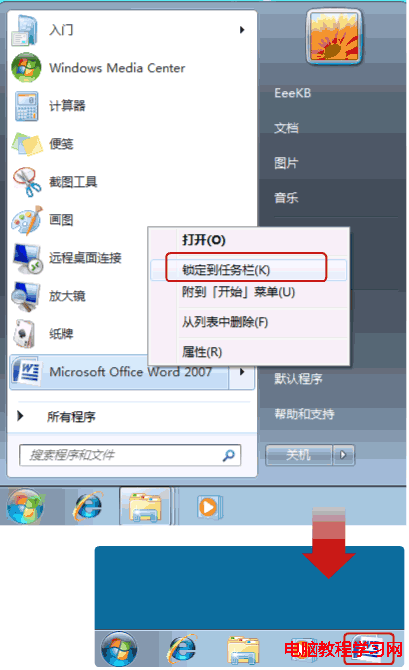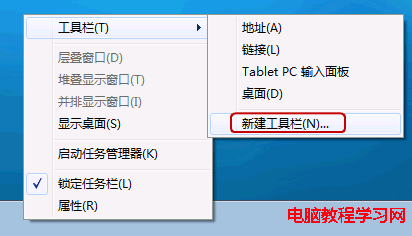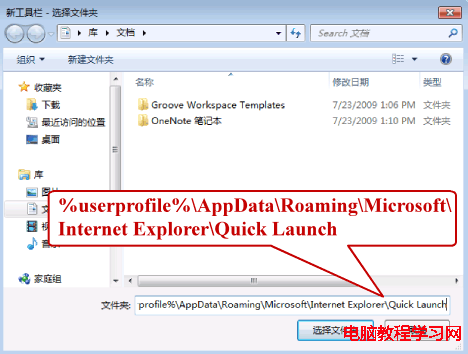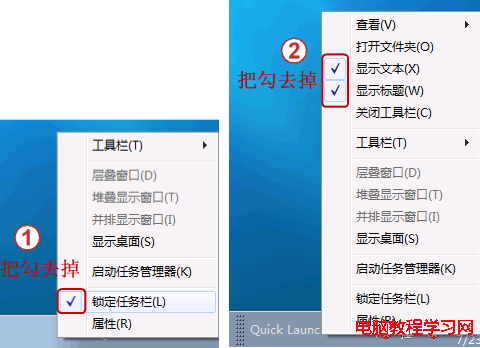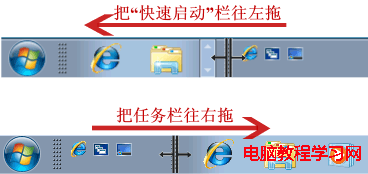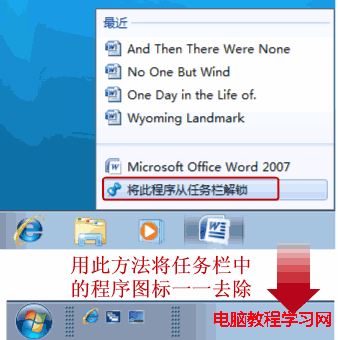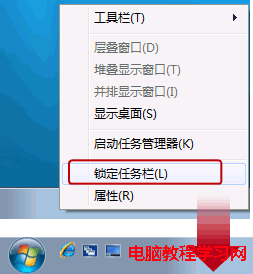在Windows XP系統的“開始”按鈕旁邊有一欄快速啟動圖標,當我們在全屏運行某些的程序時快速啟動欄可以快速打開桌面或者開浏覽器等,然而很多人發現Win7快速啟動欄卻不見了。其實Windows 7一樣有快速啟動欄的,只是操作起來和Windows XP不一樣。下面我轉載微軟官方的圖文教程。非常簡單,大家一看鼠標點兩下就可以揪出快速啟動欄了。
Win7任務欄變快速啟動欄
Windows 7系統的任務欄采用了新的設計,大家可以下圖所示的方式用鼠標點兩下就可以實現與XP下快速啟動欄一樣的功能哦。
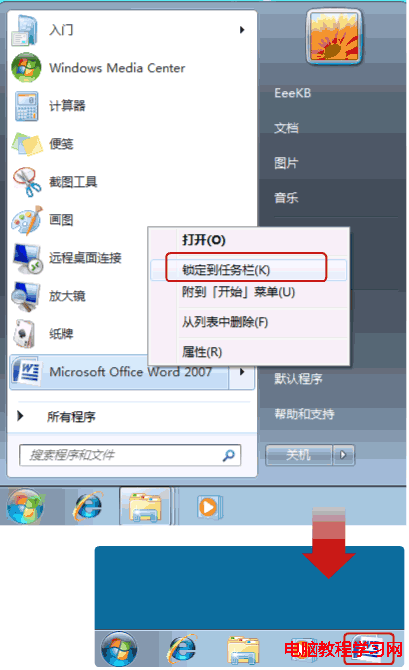
是的,就是這麼簡單——點“開始”後鼠標移到需要設置快速啟動的程序上點擊右鍵後選擇“鎖定到任務欄”就可以啦~
騙紙,我要原生態的快速啟動欄
囧~表醬紫嘛,MTOOU.INFO穆童不是騙紙嘎,如果覺得不好用非得要XP那種的快速啟動欄。那麼請圍觀我下面…文章下面~
- 鼠標右鍵點擊Win7任務欄空白處→彈出“工具欄”窗口→點擊“新建任務欄”。
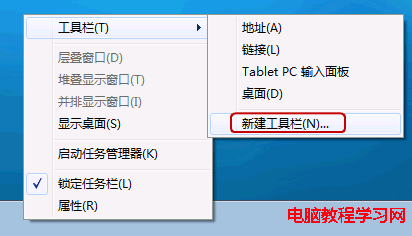
- 然後會打開下圖這樣的一個窗口,大家把這段紅字%userprofile%\AppData\Roaming\Microsoft\Internet Explorer\Quick Launch一個不少的輸入到“文件夾”的地址欄裡。
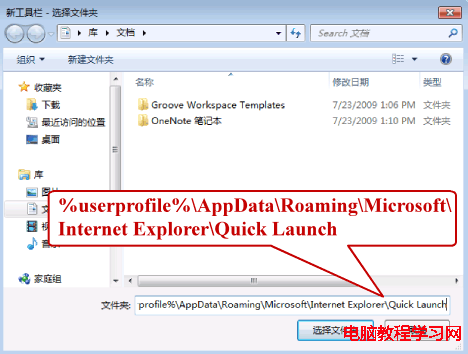
- 繼續在Win7任務欄的空白處點擊鼠標右鍵,然後去掉彈出窗口的“鎖定任務欄”前面的“√”,然後在Quick Launch的位置點鼠標右鍵,把“顯示文本”和“顯示標題”前面的“√”也去掉哦,如下圖所示
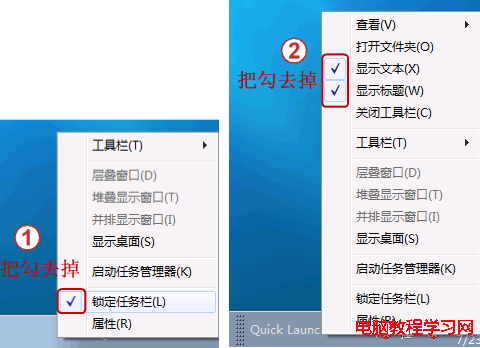
- 這樣一設置後,Win7的任務欄就變成了下面這個樣子哦,手賤了,我也來拖拖~
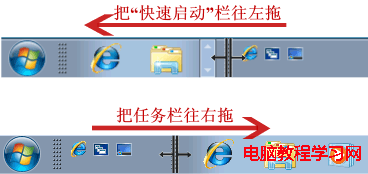
- 既然已經把Win7快速啟動欄弄出來了,那麼上面第一種方法弄出來的“山寨快速啟動欄”是不是很煞風景?來,把它給滅了。
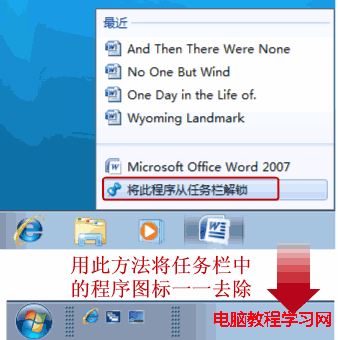
- 嘎,咋還有一道槓槓?而且還是可以拖動的,多煞風景。通過勾選“鎖定任務欄”前面的“√”來干掉他。
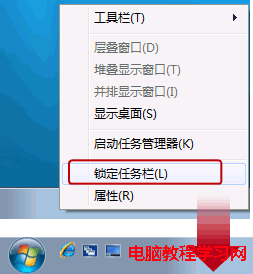
腫麼樣,通過MTOOU.INFO穆童在“蓋茨的微軟下面”引用的官方圖文教程還算給力吧~應該也解決了你Win7快速啟動欄找不到的煩惱吧?好東西要分享哦,歡迎圍觀轉載